最近見てますか?ニコニコ動画。かくいう私はニコニコ動画(仮)の頃からのユーザーですが、ここ10年近くほとんどアクセスすることがなくなってしまいました。それだけYouTubeの存在感は圧倒的です。だがしかし、流れるコメントの楽しさは、今もニコニコ動画を忘れさせてくれないのも事実です。
YouTubeでも生配信だとチャットで配信者や視聴者同士でコメントを楽しむこともできますが、コメントに集中してしまうと配信に目が行かなくなってしまうんですよね。PCでのYouTube視聴でもニコニコ動画風にチャットを流すことはできないかなと思っていたら、簡単にできる方法があったので紹介します。
ChromeでYouTubeのチャットをニコニコ動画風に流せる!
数年前まではPCブラウザといえば多くの人がIEを使用していたかと思いますが、それも今は昔の話。現在は多くのユーザーがGoogle Chromeを使用しているかと思うので、今回はChromeを使ってYouTube配信動画のチャットをニコニコ動画風に流せるように機能を拡張していきます。
拡張するために必要な機能は2つ
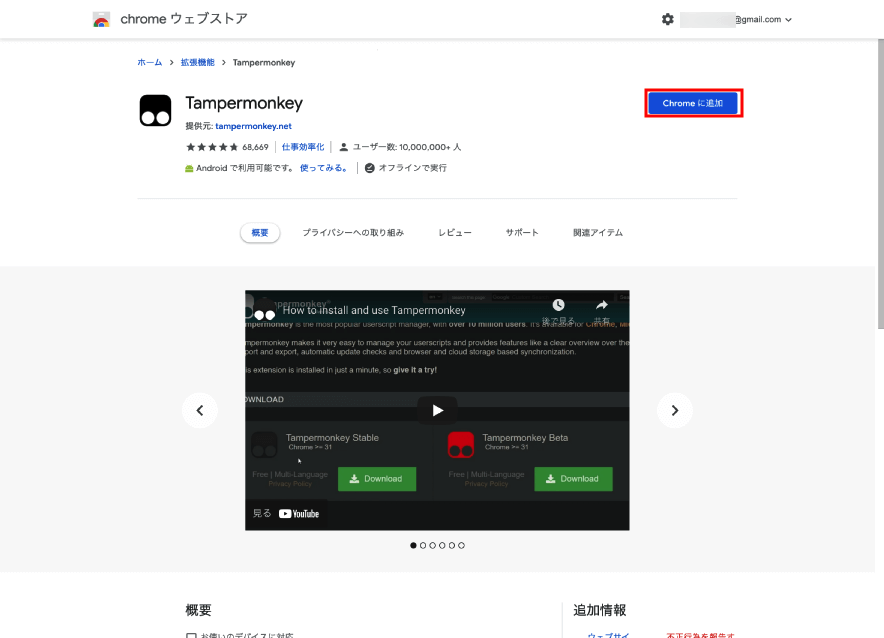
機能を拡張するために必要となる機能は2つあります。1つはchromeウェブストアで公開されている「Tampermonkey」という機能。この機能は[Chromeに追加]をクリックしてGoogle Chromeに追加するだけでOKです。
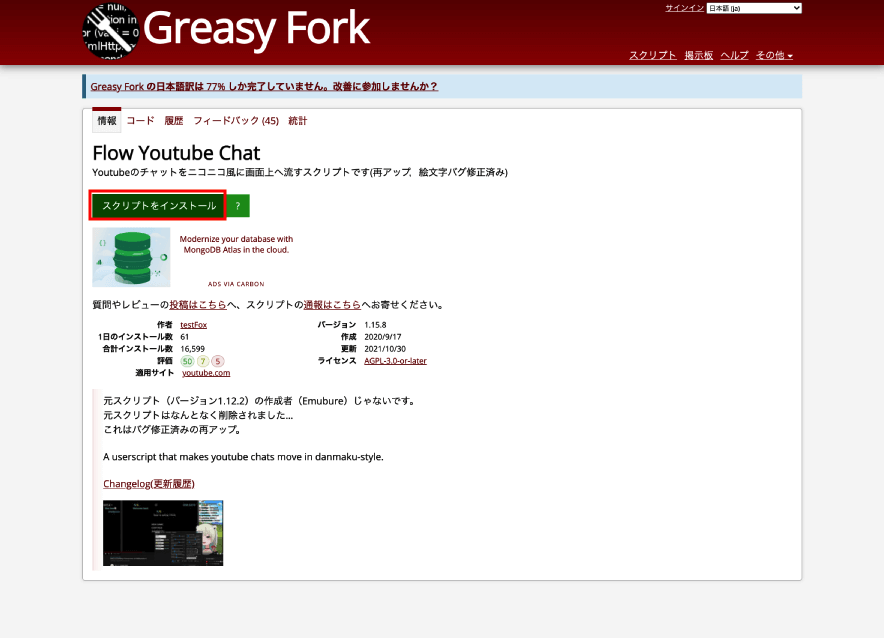
「Tampermonkey」を追加したら続けて追加するのが「Flow Youtube Chat」というスクリプトです。公開ページにアクセスして、[スクリプトをインストール]をクリックするだけ。
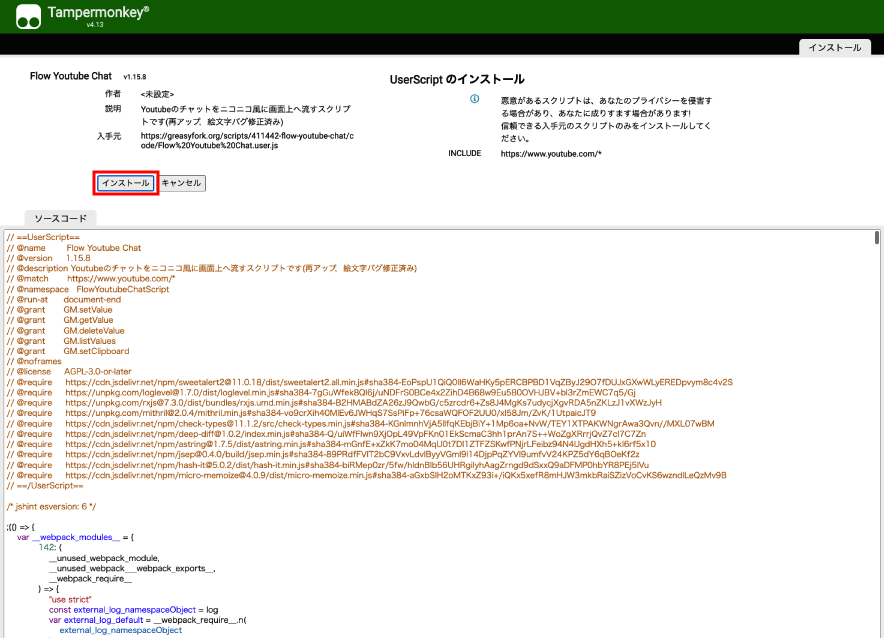
[スクリプトをインストール]をクリックすると、「Tampermonkey」のインストール画面が表示されるので[インストール]をクリックすればYouTubeの機能拡張はほぼほぼ完了したも同然です。
YouTubeの配信動画でチェックしてみる
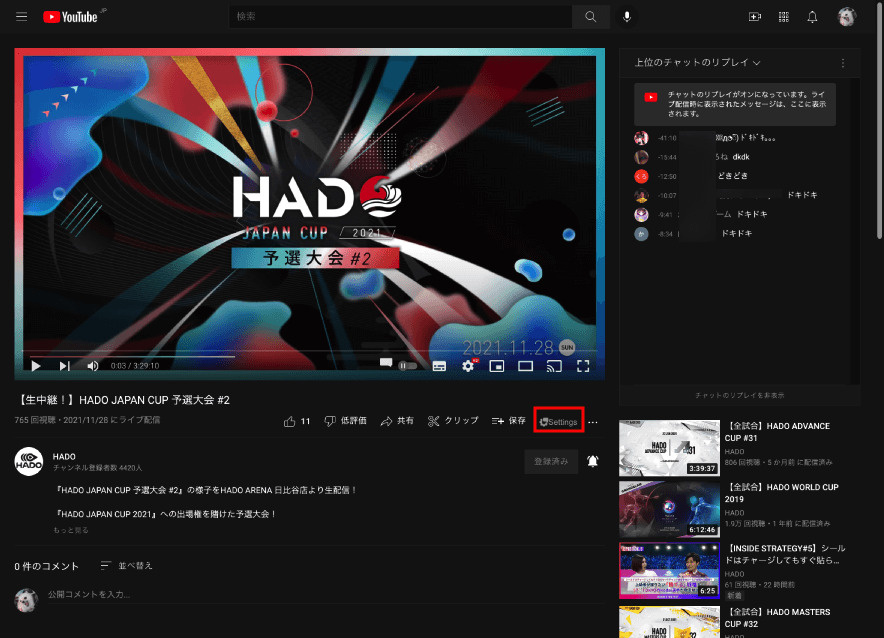
2つの機能をGoogle Chromeに追加したら、ChromeでYouTubeの配信動画にアクセスしてみましょう。チャットが利用できる動画にアクセスします。すると、動画の下にある機能一覧に『Settings』という項目が追加されていることに気付きます。
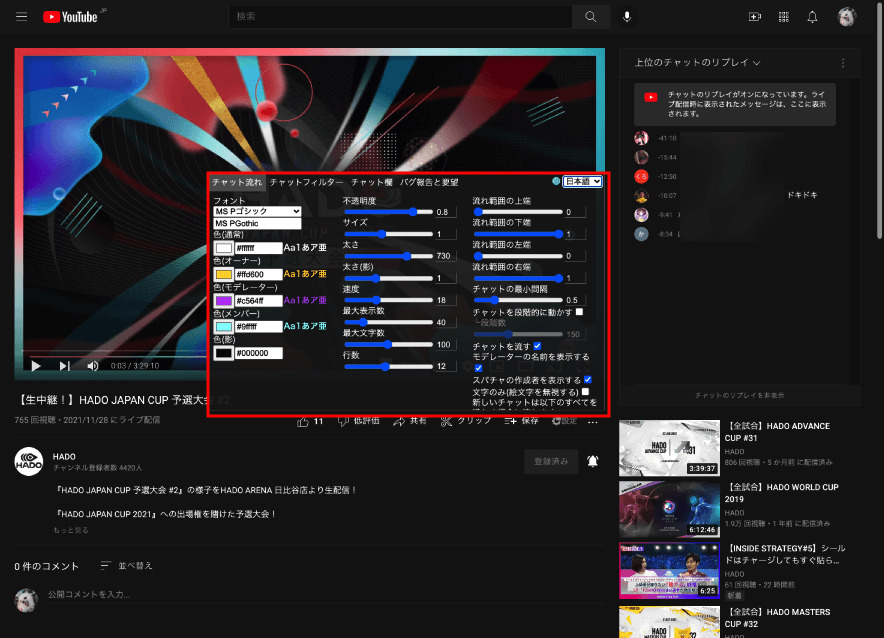
[Settings]をクリックすると、各種設定を変更することができます。初期言語は英語(English)になっているので日本語に変更するとわかりやすいでしょう。
「チャット流れ」ではコメントのフォントや色、サイズ、透明度や速度など細々とした内容を変更できます。「チャットフィルター」ではNG設定したいコメントなどを設定できます。これらの設定は特に必要なければ変更するほどでもないので、基本的にほとんどの人はデフォルト設定で問題ないかと思います。
YouTubeのチャットがニコニコ動画風コメントに変化
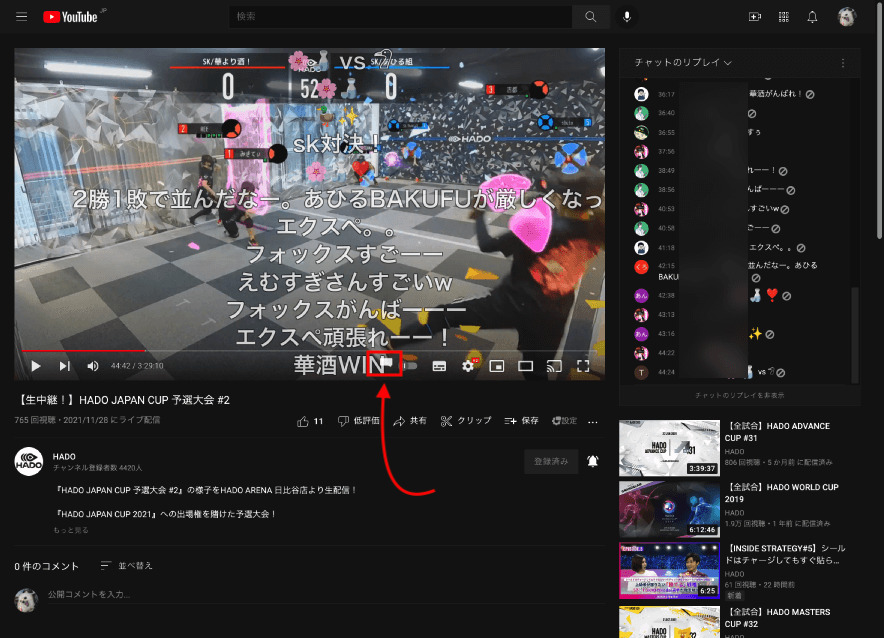
配信動画を再生すると、入力されたチャットがニコニコ動画のコメント風に流れるようになります。ときにはコメントが多すぎて動画が見えにくくなるのはご愛嬌ですね。コメントはシークバー下のコメントオンオフボタンからオンオフの切り替えもできるようになります。
注意点として動画のチャット欄を非表示にしてしまうと、コメントも流れなくなってしまうのでニコニコ動画風に楽しみたいときはチャット欄を表示させることを忘れずに。また、チャット欄を表示させていれば動画を最大化してもコメントは流せるのでおすすめです。
YouTubeで配信動画をよく見るという人は試してみると思いのほかハマる機能だと思いますよ。今日も一日、良きYouTubeライフを!
